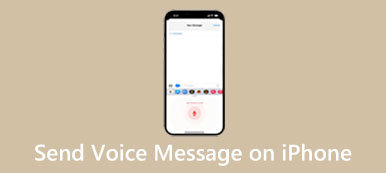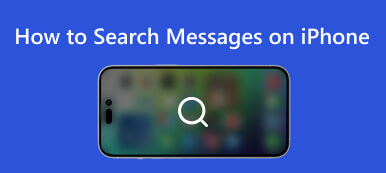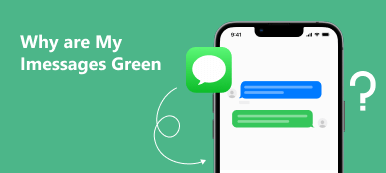Η Apple σάς επιτρέπει να μη στέλνετε μηνύματα κειμένου σε iOS 16, iPadOS 16 ή macOS Ventura ή νεότερη έκδοση. Εάν το iPhone σας εκτελεί την πιο πρόσφατη έκδοση του iOS, μπορείτε εύκολα να αναιρέσετε και να επεξεργαστείτε τα πρόσφατα σταλμένα μηνύματα κειμένου. Αυτή η ανάρτηση θα σας διδάξει πώς να αποστείλετε ένα μήνυμα στο iPhone και επεξεργαστείτε ένα απεσταλμένο iMessage στην εφαρμογή Μηνύματα.

- Μέρος 1. Κατάργηση αποστολής μηνύματος στο iPhone
- Μέρος 2. Επεξεργαστείτε ένα απεσταλμένο iMessage στο iPhone
- Μέρος 3. Συχνές ερωτήσεις σχετικά με τον τρόπο κατάργησης αποστολής μηνύματος στο iPhone
Μέρος 1. Πώς να αποστείλετε ένα μήνυμα στο iPhone στο iOS 16/17
Η νέα ενημέρωση iOS 16 σάς επιτρέπει να αποστείλετε iMessages και να τα επεξεργαστείτε στην εφαρμογή Messages. Μπορείτε να διορθώσετε ένα τυπογραφικό λάθος ή να ανακαλέσετε ένα μήνυμα που στάλθηκε σε λάθος άτομο. Μπορείτε να αναιρέσετε την αποστολή ενός μηνύματος και να το επεξεργαστείτε έως και πέντε φορές. Επομένως, όταν θέλετε να αποστείλετε ένα κείμενο στο iPhone σας, βεβαιωθείτε ότι εκτελεί iOS 16 ή μεταγενέστερη έκδοση.
Βήμα 1Εάν η συσκευή σας είναι iPhone 8 ή νεότερη έκδοση, θα πρέπει να ενημερώσετε το σύστημα σε iOS 16. Μπορείτε να μεταβείτε στην εφαρμογή Ρυθμίσεις, πατήστε General, και επιλέξτε Σχετικά για να ελέγξετε την τρέχουσα έκδοση iOS. Παρακέντηση Ενημέρωση λογισμικού για να ενημερώσετε το iOS στην πιο πρόσφατη έκδοση. Για να αναιρέσετε την αποστολή ενός μηνύματος στο iPad ή το Mac σας, πρέπει να βεβαιωθείτε ότι εκτελεί τουλάχιστον το iPadOS16 ή το Ventura.

Βήμα 2Ανοίξτε τη συνομιλία που περιέχει το μήνυμα που θέλετε να καταργήσετε την αποστολή στην εφαρμογή Μηνύματα. Εντοπίστε το μήνυμα που θέλετε να αναιρέσετε την αποστολή και συνεχίστε να πατάτε το συννεφάκι μηνυμάτων. Επιλέξτε το Αναίρεση αποστολής επιλογή στο αναδυόμενο μενού για να το επιβεβαιώσετε. Επιτρέπεται να αναιρέσετε την αποστολή μηνύματος στο iPhone σας για έως και Δύο λεπτά μετά την αποστολή του.

Όταν καταργείτε την αποστολή ενός μηνύματος στο iPhone σας, και οι δύο μεταγραφές συνομιλιών θα λάβουν μια σημείωση που θα επιβεβαιώνει ότι καταργήσατε την αποστολή του μηνύματος. Εάν ο παραλήπτης σας χρησιμοποιεί μια συσκευή με iOS 16 ή νεότερη έκδοση, η λειτουργία μη αποστολής θα αφαιρέσει το μήνυμα από τη συσκευή του. Εάν το άτομο στο οποίο στέλνετε μηνύματα εκτελεί iOS 15.6 ή παλαιότερη έκδοση, το μη απεσταλμένο μήνυμα θα παραμείνει στη συνομιλία. Κάντε κλικ εδώ για να μάθετε πώς να διορθώσετε το Το iPhone δεν στέλνει μηνύματα πρόβλημα.
Μέρος 2. Πώς να επεξεργαστείτε ένα απεσταλμένο iMessage στο iPhone σας
Όταν αναιρείτε ένα μήνυμα στο iPhone σας, μπορείτε να στείλετε νέο περιεχόμενο ή να επεξεργαστείτε απευθείας το κείμενο προέλευσης. Μπορείτε να επεξεργαστείτε ένα μήνυμα που στάλθηκε πρόσφατα έως και 5 φορές μέσα 15 λεπτά. Αυτό το μέρος θα σας καθοδηγήσει στην επεξεργασία ενός iMessage αποστολής σε ένα iPhone.
Βήμα 1 Αρχικά, θα πρέπει να βεβαιωθείτε ότι το iPhone σας εκτελεί iOS 16 ή νεότερη έκδοση. Στη συνέχεια, ανοίξτε τη συνομιλία στην εφαρμογή Μηνύματα και εντοπίστε το μήνυμα κειμένου που μόλις στείλατε.
Βήμα 2 Πατήστε παρατεταμένα το συννεφάκι μηνυμάτων για να εμφανίσετε περισσότερες επιλογές. Επιλέξτε το Αλλαγή επιλογή για επεξεργασία του περιεχομένου. Αφού επεξεργαστείτε το απεσταλμένο μήνυμα, μπορείτε να πατήσετε το μπλε Αποδοχή Αλλαγών κουμπί για να το ξαναστείλετε με τις αλλαγές σας. Ή μπορείτε να πατήσετε το γκρι Ματαίωση κουμπί για επαναφορά. Αυτό το μήνυμα θα επισημανθεί ως Επεξεργασμένο.

Η καλύτερη μεταφορά δεδομένων iOS που μπορεί να θέλετε να γνωρίζετε
Μπορείτε να βασιστείτε στο εύχρηστο Apeaksoft Μεταφορά iPhone για να δημιουργήσετε αντίγραφα ασφαλείας και να μεταφέρετε διάφορα δεδομένα iOS, όπως iMessages, κανονικά μηνύματα κειμένου, μηνύματα WhatsApp, επαφές, φωτογραφίες, βίντεο, μουσική και άλλα στο iPhone σας. Σας επιτρέπει να μεταφέρετε αρχεία iOS μεταξύ iPhone, iPad, υπολογιστών και iTunes. Μπορείτε να το κατεβάσετε δωρεάν και να το χρησιμοποιήσετε για να μεταφέρετε τα δεδομένα του iPhone σας.

4,000,000 + Λήψεις
Μεταφέρετε διάφορα δεδομένα μεταξύ συσκευών iOS, υπολογιστών και iTunes.
Υποστηρίξτε μηνύματα, φωτογραφίες, βίντεο, επαφές, μουσική, ebook κ.λπ.
Προβολή και επεξεργασία iMessages, επαφών, σημειώσεων και άλλων αρχείων στο iPhone.
Διαχειριστείτε και επαναφέρετε δεδομένα iPhone, μετατρέψτε εικόνες και δημιουργήστε ήχους κλήσης.

Μέρος 3. Συχνές ερωτήσεις σχετικά με τον τρόπο κατάργησης αποστολής μηνύματος στο iPhone
Γιατί δεν μπορώ να καταργήσω την αποστολή μηνύματος στο iPhone μου;
Θα πρέπει να βεβαιωθείτε ότι εκτελεί iOS 16 ή νεότερη έκδοση για να αναιρέσετε ένα μήνυμα στο iPhone σας. Επίσης, θα πρέπει να βεβαιωθείτε ότι το άτομο στο οποίο στέλνετε μηνύματα χρησιμοποιεί μια συσκευή iOS. Αυτή η λειτουργία μη αποστολής υποστηρίζει μόνο το iMessage μεταξύ συσκευών Apple.
Μπορείτε να αναιρέσετε την αποστολή ενός φωνητικού μηνύματος στο iPhone σας;
Ναί. Μπορείτε να αναιρέσετε ένα φωνητικό μήνυμα σε ένα iPhone με την παραπάνω μέθοδο. Απλώς πατήστε παρατεταμένα το συννεφάκι μηνυμάτων και, στη συνέχεια, επιλέξτε Αναίρεση αποστολής για να αναιρέσετε εύκολα την αποστολή του φωνητικού μηνύματος ή της ηχογράφησης.
Πώς να αποκλείσετε μηνύματα από κάποιον σε ένα iPhone;
Προς την αποκλεισμός μηνυμάτων στο iPhone, μπορείτε να ανοίξετε την εφαρμογή Ρυθμίσεις, να μεταβείτε στα Μηνύματα και να ενεργοποιήσετε τη λειτουργία Φίλτρο άγνωστων αποστολέων για την ταξινόμηση των μηνυμάτων από αγνώστους και την αποφυγή ανεπιθύμητων μηνυμάτων. Επίσης, μπορείτε να αποκλείσετε μηνύματα από ένα άτομο ή έναν αριθμό τηλεφώνου. Ανοίξτε το μήνυμα και πατήστε την επαφή ή τον αριθμό τηλεφώνου, πατήστε το κουμπί πληροφοριών και, στη συνέχεια, επιλέξτε Αποκλεισμός αυτού του καλούντος.
Συμπέρασμα
Αυτή η ανάρτηση λέει πώς να αποστείλετε ένα μήνυμα στο iPhone. Επιπλέον, μπορείτε να μάθετε να επεξεργάζεστε ένα μήνυμα που στάλθηκε πρόσφατα. Για περισσότερες ερωτήσεις σχετικά με τα μηνύματα iPhone, μπορείτε να μας αφήσετε ένα μήνυμα.



 Αποκατάσταση στοιχείων iPhone
Αποκατάσταση στοιχείων iPhone Αποκατάσταση συστήματος iOS
Αποκατάσταση συστήματος iOS Δημιουργία αντιγράφων ασφαλείας και επαναφορά δεδομένων iOS
Δημιουργία αντιγράφων ασφαλείας και επαναφορά δεδομένων iOS iOS οθόνη εγγραφής
iOS οθόνη εγγραφής MobieTrans
MobieTrans Μεταφορά iPhone
Μεταφορά iPhone iPhone Γόμα
iPhone Γόμα Μεταφορά μέσω WhatsApp
Μεταφορά μέσω WhatsApp Ξεκλείδωμα iOS
Ξεκλείδωμα iOS Δωρεάν μετατροπέας HEIC
Δωρεάν μετατροπέας HEIC Αλλαγή τοποθεσίας iPhone
Αλλαγή τοποθεσίας iPhone Android Ανάκτηση Δεδομένων
Android Ανάκτηση Δεδομένων Διακεκομμένη εξαγωγή δεδομένων Android
Διακεκομμένη εξαγωγή δεδομένων Android Android Data Backup & Restore
Android Data Backup & Restore Μεταφορά τηλεφώνου
Μεταφορά τηλεφώνου Ανάκτηση δεδομένων
Ανάκτηση δεδομένων Blu-ray Player
Blu-ray Player Mac Καθαριστικό
Mac Καθαριστικό DVD Creator
DVD Creator Μετατροπέας PDF Ultimate
Μετατροπέας PDF Ultimate Επαναφορά κωδικού πρόσβασης των Windows
Επαναφορά κωδικού πρόσβασης των Windows Καθρέφτης τηλεφώνου
Καθρέφτης τηλεφώνου Video Converter Ultimate
Video Converter Ultimate Πρόγραμμα επεξεργασίας βίντεο
Πρόγραμμα επεξεργασίας βίντεο Εγγραφή οθόνης
Εγγραφή οθόνης PPT σε μετατροπέα βίντεο
PPT σε μετατροπέα βίντεο Συσκευή προβολής διαφανειών
Συσκευή προβολής διαφανειών Δωρεάν μετατροπέα βίντεο
Δωρεάν μετατροπέα βίντεο Δωρεάν οθόνη εγγραφής
Δωρεάν οθόνη εγγραφής Δωρεάν μετατροπέας HEIC
Δωρεάν μετατροπέας HEIC Δωρεάν συμπιεστής βίντεο
Δωρεάν συμπιεστής βίντεο Δωρεάν συμπιεστής PDF
Δωρεάν συμπιεστής PDF Δωρεάν μετατροπέας ήχου
Δωρεάν μετατροπέας ήχου Δωρεάν συσκευή εγγραφής ήχου
Δωρεάν συσκευή εγγραφής ήχου Ελεύθερος σύνδεσμος βίντεο
Ελεύθερος σύνδεσμος βίντεο Δωρεάν συμπιεστής εικόνας
Δωρεάν συμπιεστής εικόνας Δωρεάν γόμα φόντου
Δωρεάν γόμα φόντου Δωρεάν εικόνα Upscaler
Δωρεάν εικόνα Upscaler Δωρεάν αφαίρεση υδατογραφήματος
Δωρεάν αφαίρεση υδατογραφήματος Κλείδωμα οθόνης iPhone
Κλείδωμα οθόνης iPhone Παιχνίδι Cube παζλ
Παιχνίδι Cube παζλ